leállt a Steam overlay? A Shift és a Tab megnyomása nem tudja megjeleníteni a Steam overlay-t? Nem vagy egyedül. Sok Steam felhasználó is tapasztalja ezt a problémát.
ez egy nagyon frusztráló kérdés. A probléma miatt nem férhet hozzá a Steam közösséghez vagy a játékon belüli funkciókhoz játék közben. De ne aggódj. Ez a probléma megoldható…
próbálja ki ezeket a javításokat
az alábbiakban bemutatunk néhány módszert, amelyek sok Steam felhasználónak segítettek visszaállítani a Steam overlay-t. Nem kell mindet kipróbálni; csak dolgozzon végig a listán, amíg meg nem találja az Ön számára megfelelőt.
- ellenőrizze a Steam overlay beállításait
- fejezze be a Steam overlay folyamatot
- ellenőrizze a szoftver megszakadását
1.módszer: ellenőrizze a Steam overlay beállításait
a Steam overlay eléréséhez győződjön meg arról, hogy engedélyezte azt a Steam beállításaiban. A Steam overlay beállításainak ellenőrzése:
1) a Steam kliensen kattintson a Steam elemre a bal felső sarokban, majd kattintson a Beállítások gombra.
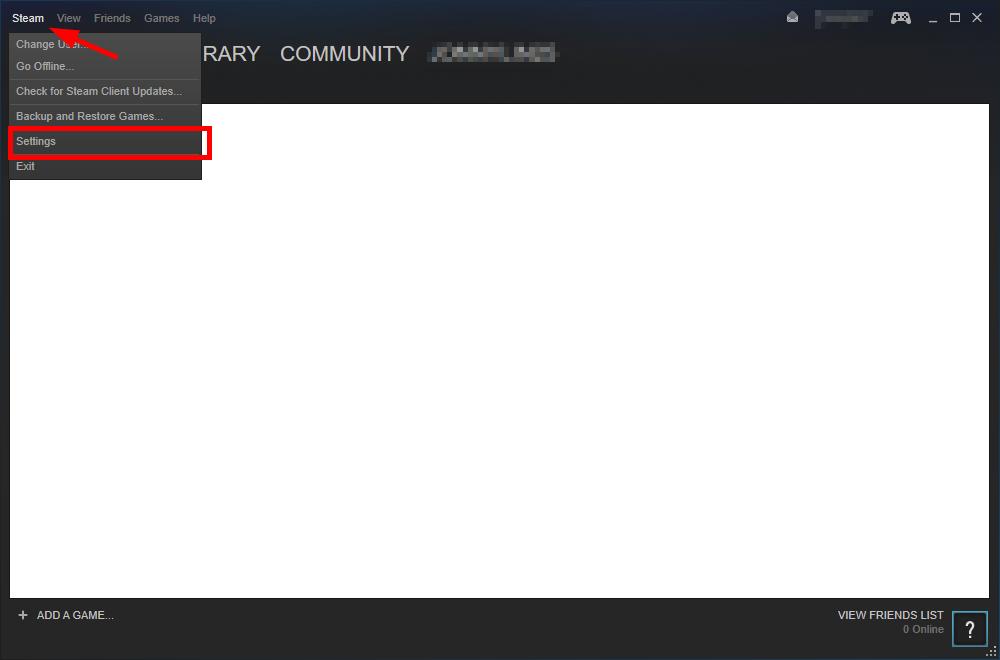
2) Kattintson a játékon belüli elemre, majd ellenőrizze, hogy engedélyezi-e a Steam Overlay-t, amíg a játékon belüli be van jelölve. Ezt követően kattintson az OK gombra.
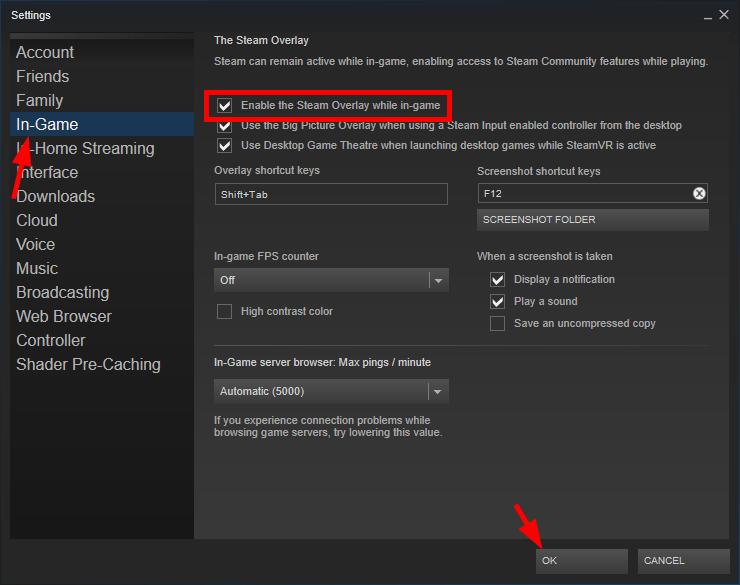
3) Kettyenés Könyvtár.
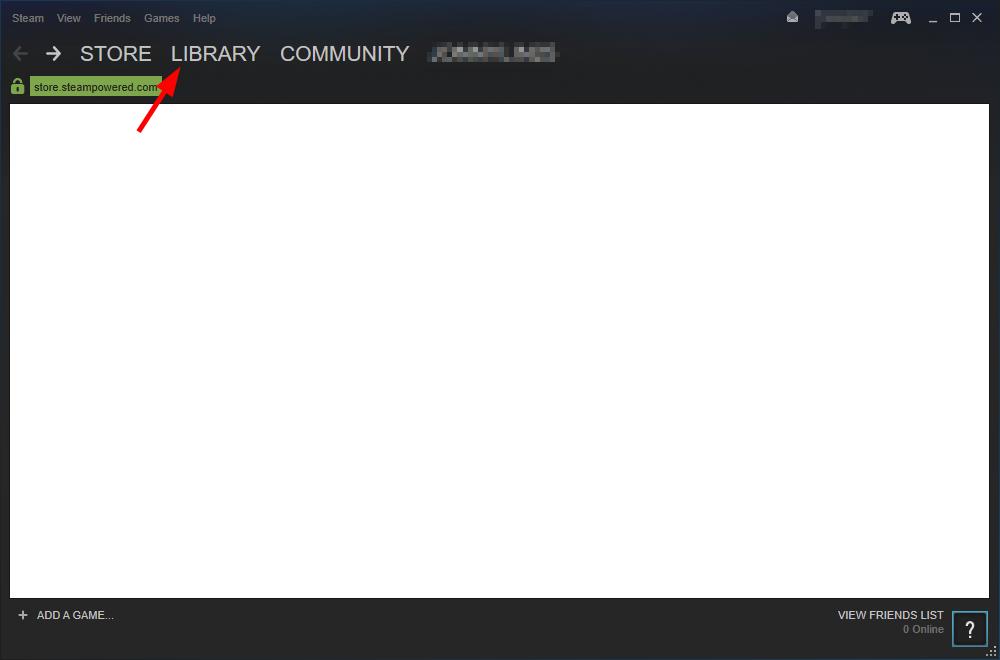
4) kattintson a jobb gombbal a játékra, majd kattintson a Tulajdonságok elemre.
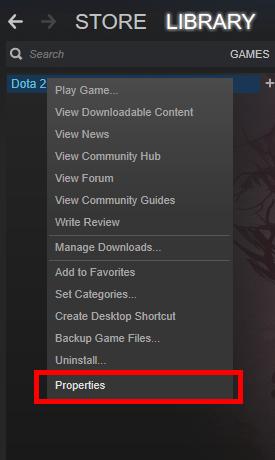
5) győződjön meg arról, hogy engedélyezi a Steam Overlay-t, amíg a játékon belüli ellenőrzés be van jelölve. Ezután kattintson a Bezárás gombra.
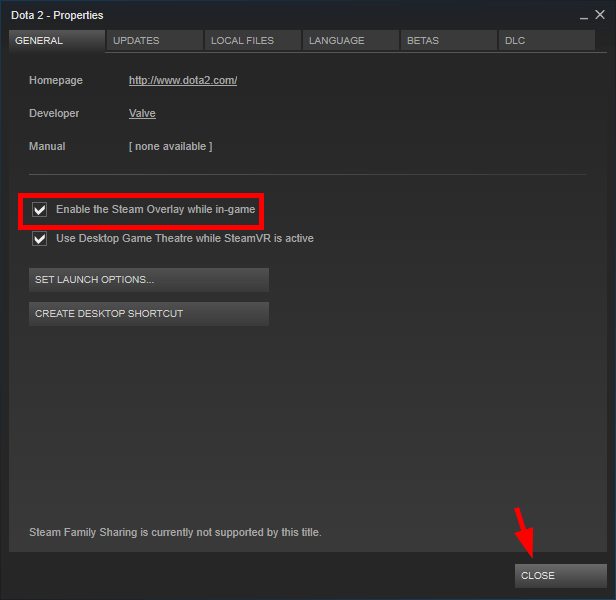
ha ezeket a beállításokat korábban letiltotta, és most bekapcsolta őket, futtassa a játékot, és ellenőrizze, hogy meg tudja-e nyitni a Steam overlay-t. Ha már be vannak kapcsolva, vagy a bekapcsolásuk nem segít, akkor még két javítást kell kipróbálni.
2.módszer: a Steam overlay folyamat befejezése
korrupciós problémák merülhetnek fel a Steam overlay folyamat során, így az overlay nem működik megfelelően. Be kell fejeznie ezt a folyamatot, hogy újraindítsa, majd nézze meg, hogy ez megoldja-e a problémát.
a Steam overlay folyamat befejezése:
1) futtassa a játékot a Steamen.
2) Nyomja meg egyszerre a Ctrl, Shift és Esc billentyűket a billentyűzeten a Feladatkezelő megnyitásához.
3) Kattintson a Részletek fülre (vagy a Folyamatok fülre, ha Windows 7 rendszert használ), majd kattintson a jobb gombbal a GameOverlayUI elemre.exe, majd kattintson a feladat befejezése. (Ez bezárja a Steam overlay folyamatot, majd azonnal újraindul.)
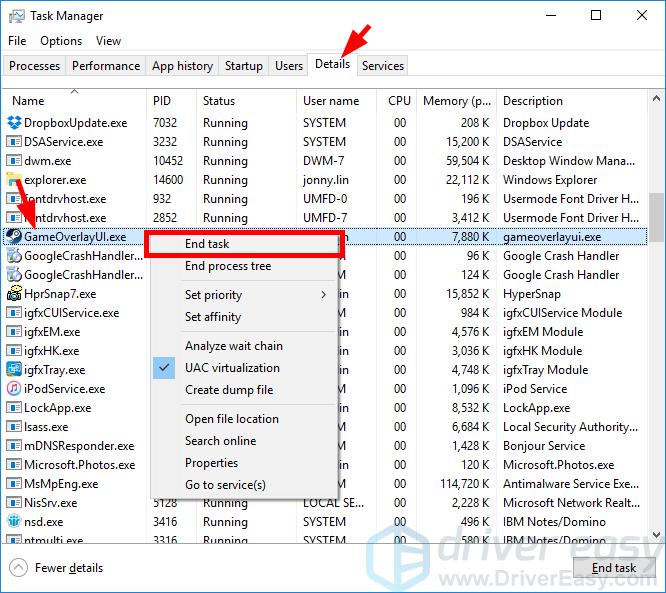
4) zárja be a Feladatkezelőt, és térjen vissza a játékához.
a Steam overlay-nek működnie kell ebben az időben. De ha nem, akkor szükség lehet rá..
3.módszer: ellenőrizze a szoftver megszakadását
lehet, hogy a Steam overlay nem működik más programok megszakadása miatt. Ellenőrizze a számítógépen futó programokat, és próbálja meg ideiglenesen letiltani őket, hogy ez megoldja-e a problémát. Fordítson különös figyelmet azokra a képernyőfelvevőkre vagy azokra a programokra, amelyek szintén rendelkeznek az overlay funkcióval, mivel ezek valószínűleg megszakítást okoznak.
ha ezzel a módszerrel meg tudja oldani a Steam overlay problémát, kérjen tanácsot a problémaprogram forgalmazójától vagy a Steam támogatástól.